
스크리브너3 한국어 튜토리얼-Editor Text Width
기본적으로 Scrivener의 편집기는 "고정 너비"를 사용하므로 편집기가 특정 너비 이상으로 확장되면 텍스트가 가운데에 열로 표시됩니다. 텍스트가 편집기의 전체 너비를 차지하는 것을 선호한다면 환경설정을 통해이 동작을 끌 수 있습니다 :
1. 메인 윈도우에서 Scrivener> 환경설정...로 이동하십시오.
2. 상단의 ‘어피어런스’탭을 선택하십시오.
3. 사이드 바에서 “주 에디터“를 선택하십시오.
4. "고정 폭 에디터 사용"을 선택 취소하십시오.
스크리브너3 한국어 튜토리얼-Locking the Editor
에디터의 문서를 제 위치에 고정시키면서 바인더를 탐색하려고 할 때가 있습니다. "제자리 고정하기”는 이것을 허용합니다 :
1. 머리글보기에서 Ctrl 키를 누른 채 클릭하여 머리글 막대 메뉴를 표시합니다.
2. "제자리 고정하기"을 선택하십시오.
헤더 바가 분홍색으로 바뀌면 에디터가 잠겨있음을 나타냅니다. 에디터가 잠겨있을 때 바인더의 클릭은 영향을주지 않습니다.
두 편집기가 화면에 표시되도록 편집기를 분할 한 경우 바인더의 클릭은 초점이 어디에 있든 관계없이 잠기지 않은 편집기로 이동합니다. 환경 설정의 "동작" 패널 사이드바의 "탐색"아래에서 이 동작을 끌 수 있습니다.
Ctrl 키를 누른 채로 머리글을 클릭하고 "현재 위치에 고정"을 선택 해제하여 잠금을 제거하십시오.
스크리브너3 한국어 튜토리얼-Transcription
Scrivener에서 오디오 및 미디어 파일을 옮기는 작업은 분할보기에서 쉽게 수행 할 수 있습니다. 다음을 시도하십시오.
1. 에디터를 세로 또는 가로로 분할하십시오.
2. 한 곳의 에디터 클릭하십시오.
3. 바인더에서 "Research"폴더 안에 "ThisIsBuzzAldrin"을 선택하여 에디터에 로드하십시오. "ThisIsBuzzAldrin"은 오디오 파일이므로 에디터 위에 마우스를 가져 가면 재생 컨트롤 이외의 다른 것을 볼 수 없습니다. (Actually, that audio file is the beginning of the coolest phone message I ever picked up; sadly, the message was not for me[ it was for my wife, a journalist, who was to interview him. Still, Buzz Aldrin! Calling my phone! Well, it impressed me.]).
탐색하기> 미디어 메뉴에 정의 된 키보드 단축키를 사용하여 미디어 파일을 제어 할 수 있습니다. Cmd-Return은 예를 들어 입력을 클릭하지 않고 파일을 재생하거나 일시 중지합니다.
또한 미디어 파일의 바닥 글 막대 왼쪽에있는 단추를 확인하십시오.

"일시 중지 및 되감기"버튼입니다. 클릭하면 파란색으로 바뀌며 켜져 있음을 나타냅니다. "일시 중지 및 되감기"가 켜지면 미디어 파일을 일시 중지 할 때마다 자동으로 되감기됩니다 (환경설정의 동작 패널에서 "재생"아래에 되감기 시간이 정확히 얼마인지 확인할 수 있습니다). 이것은 옮겨적기에 매우 유용합니다.
스크리브너3 한국어 튜토리얼-Focus on Dialogue
Scrivener에는 특정 언어 유형을 제외하고 에디터의 다른 텍스트를 페이드 아웃 할 수있는 "언어적 초점"기능이 있습니다. 예를 들어, 부사를 제외한 모든 것을 페이드 아웃하여 과용 여부를 확인할 수 있습니다.
주 메뉴에서 편집> 쓰기 도구> 언어 주안점 ...으로 이동하여 언어적 초점 패널을 불러올 수 있습니다. 그런 다음 집중할 부분을 선택하기 만 하면됩니다.
이 기능은 macOS에 내장 된 언어 분석 도구를 사용하지만 대화 포커스도 추가합니다. "직접 화법”을 포커스로 선택하면 문장 부호 사이에 포함 된 텍스트를 제외한 모든 텍스트가 페이드 아웃됩니다. 소설이나 이야기를 쓰는 경우, 이것은 모든 행동과 속성에주의를 기울이지 않고 작성한 대화의 흐름을 확인할 수있는 좋은 방법입니다.
스크리브너3 한국어 튜토리얼-Name Generator
캐릭터 이름이 만드는데 문제가 있습니까? Scrivener에는 편집> 쓰기 도구> 이름 생성기 에서 사용할 수있는 이름 생성기가 있습니다.
|
data-language=”ko” |


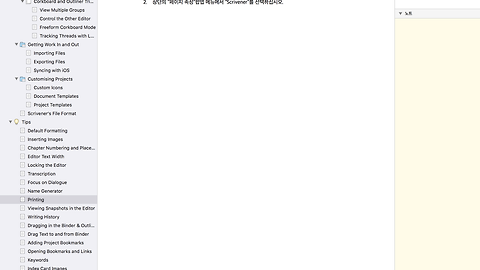


댓글